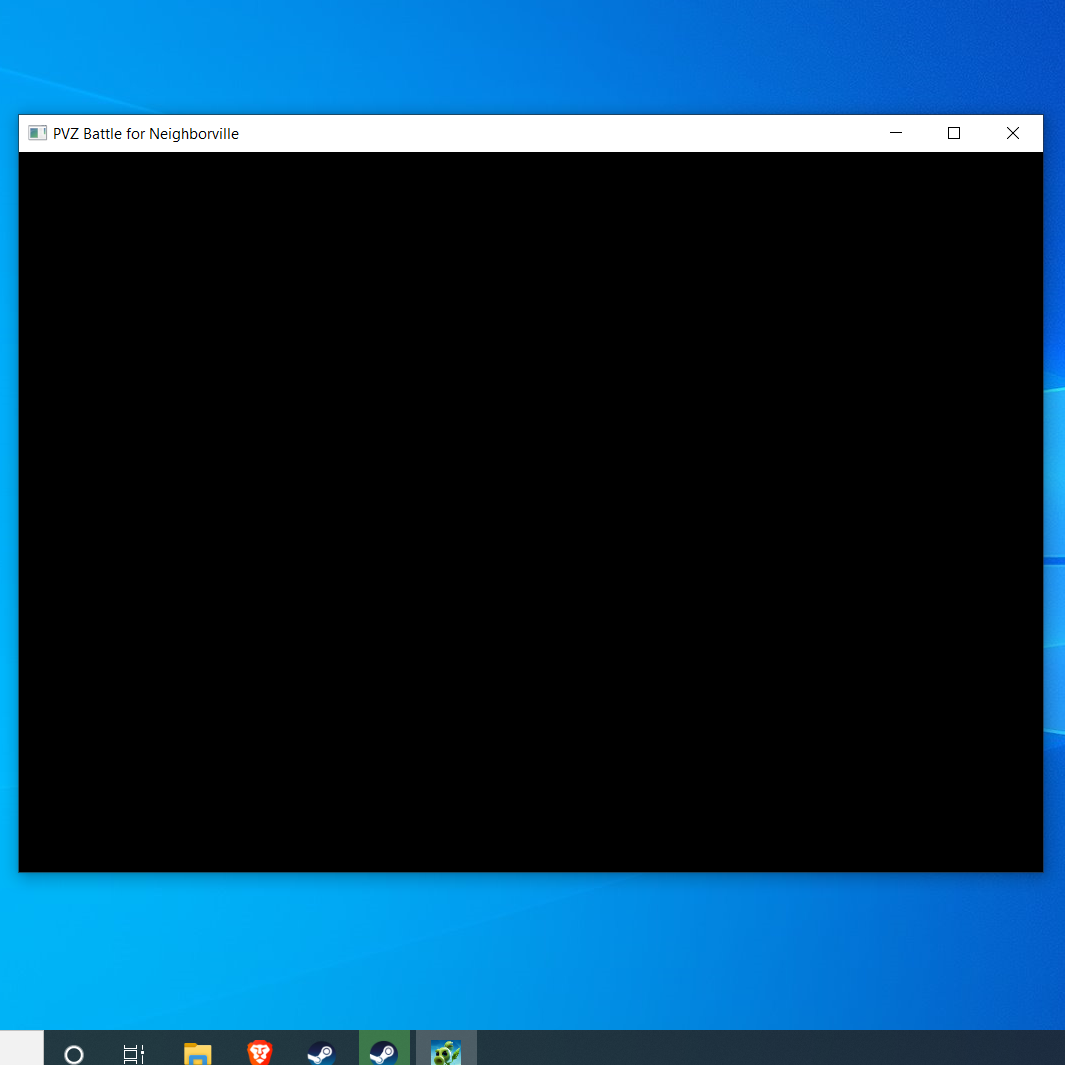Overview
En esta guía te voy a enseñar a cómo tratar de solucionar el problema de la pantalla en nègro, con varios métodos.
Introducción
Bienvenido a esta guía. Si estás acá es probablemente porque estás teniendo problemas al iniciar este juego, específicamente con que no cargue. O simplemente estás de curioso.
De todas formas, te traigo una lista de métodos que podrían solucionar estos problemas.
La pantalla nègra puede causarse por muchos motivos. Por favor, confirma que realmente no es un error y simplemente el juego está cargando, ya que al principio es normal que quede una pantalla nègra por unos segundos. Simplemente espera, hasta un máximo de 5 minutos. Si el juego sigue sin abrir, vuelve a la guía y prueba con los métodos hasta que se solucione 🙂
Método #1: Origin
El causante más común de este problema es Origin; la infame plataforma de EA requerida para iniciar el juego. Este método consiste en varias formas que podrían solucionar este problema.
- Posible solución #1: Abrir Origin antes de abrir PvZ BfN (Como Administrador)
Esto podría evitar errores de conexión con tu cuenta de EA/Origin. Ya que al abrir el juego, se abre un Origin limitado, el cual no tiene acceso a tienda, solo acciones básicas. Este mismo puede ser un causante del problema. - Posible solución #2: Reinstalar Origin
A veces puede ser un problema de instalación de Origin. Resinstalándolo desde la página oficial podría solucionar este problema. - Posible solución #3: Abrir el juego desde Origin
En el caso que el problema persista con las soluciones anteriores, abrir el juego directamente desde Origin puede solucionarlo, en caso que no se solucione, proba con los próximos métodos.
Método #2: Insuficiencia de hardware
Uno de los varios causantes es la insuficiencia de hardware. Dentro de este, el más común es la memoria ram. He visto que muchos usuarios con menos de 8gb de ram reportaron que tienen este mismo error, he incluso probé personalmente abrir el juego con 4gb y efectivamente quedó en esta pantalla nègra. Aún así encontré una solución a este problema, y es jugando con las prioridades de windows. Esto también debería ayudar en el caso que se use un CPU poco potente, que también puede causar problemas.
Para esto, primero vamos a ir a la biblioteca y darle clic derecho al juego y darle a Propiedades
Después en donde dice “Parametros de lanzamiento” escribimos -high
Este comando hace que Windows le de alta prioridad al proceso del juego por encima de otras aplicaciones.
Esto debería solucionar el problema en caso que sea por tener poca memoria o un procesador poco potente (Principalmente procesadores de 2 núcleos, siempre tuvieron problemas con el motor Frostbite)
Método #3: Drivers
Como todo juego, hay veces que drivers desactualizados conllevan a errores. Este paso es bastante sencillo, porque normalmente el driver que da estos errores es el de la GPU.
Te voy a enseñar cómo actualizar los drivers según la marca que tengas (NVIDIA, Radeon o una integrada de Intel)
Entra en este link[www.nvidia.com]

Nota extra: Una alternativa (SOLO NVIDIA) es usar la aplicación GeForce Experience, que te actualiza tus drivers y optimiza tus juegos automáticamente.
Entra en este link[www.amd.com]
Acá van a haber 2 opciones: La primera es darle a “Descargue Ahora” a la herramienta de autodetección, la cual detecta automáticamente tu GPU y descarga los drivers. La segunda es bajar hasta la parte para descargar manualmente los drivers, donde simplemente seleccionas el modelo y le das a enviar.

Entra en este link[downloadcenter.intel.com]
Y como la opción anterior, hay 2 opciones, la automática, o seleccionar manualmente.
En el caso de seleccionar manual, busca la correspondiente a la generación de tu procesador y descárgala.
Método #4: Interferencia con software
Varios usuarios con software de ASUS tienen problemas que interfieren con el juego, haciendo que este mismo error esté presente.
Para solucionar esto, hay que detener un servicio. Esto no va a afectar en nada negativo. Es simplemente una interferencia con juegos de EA.
Primero vamos a apretar la tecla de Windows y la R al mismo tiempo
Ahí va a salir una ventana que se llama ejecutar, donde vamos a escribir services.msc
Y ahí va a aparecer esta ventana.

Si no lo encuentras, este método no va a funcionar porque no lo tienes.
En el caso que lo encuentres, dale clic derecho > propiedades y dale a Denter. Después en Tipo de Inicio, selecciona Deshabilitar.

Una vez hecho, aplicas los cambios y reinicias tu PC. Después abrís Origin como administrador y abrís el juego.
Esto debería solucionar el problema definitivamente.
Método #5: Problemas de disco
Este es de los peores casos, y es un disco con sectores corruptos, defectuoso o con cualquier tipo de fallo.
Para saber esto, hay que diagnosticar el disco usando el conocido programa CrystalDiskInfo, el cual puedes descargar en este link[osdn.net]
Apenas abras el programa vas a ver a la izquierda el estado del disco.
Pueden salir 3 opciones, la azul, amarilla y roja. En el caso de azul es un buen estado del disco, en el caso del amarillo es que está defectuoso, y en el caso del color rojo, está muy defectuoso o a punto de romperse por completo.
Si tenés una de las opciones negativas, puede ser ese el problema.
Y la única solución (Fuera de casos especiales con métodos complejos) es reemplazar el disco.
Este es de los peores casos, por no decir que es el peor.
Notas extra
Hasta ahora, estos son los métodos que logré conseguir. Aún así con el tiempo voy a seguir actualizando esta guía para que todos puedan disfrutar de esta joyita de juego.
Cualquier duda que tengas, no dudes en comentar debajo, voy a tratar de ayudarte en caso que sigas teniendo problemas!
Si te sirvió, podes ayudarme premiando esta guía o mi perfil ^^ estoy juntando puntos para un marco de perfil